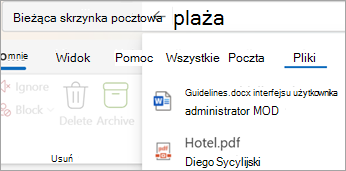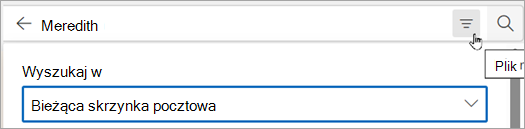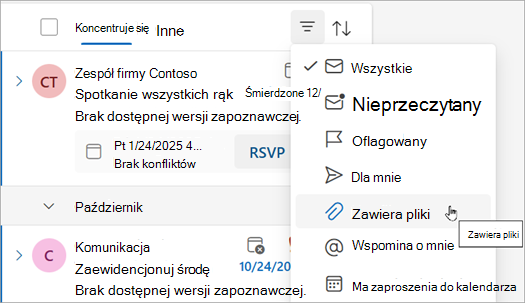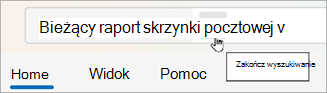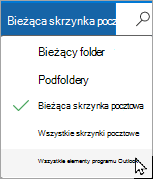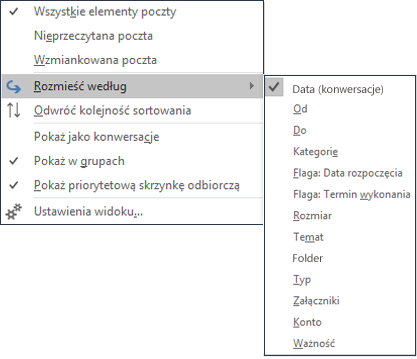Istnieje kilka sposobów znajdowania wszystkich wiadomości zawierających załączniki. Program Outlook oferuje wbudowane filtry wyszukiwania, w których będą wyświetlane wiadomości zawierające dołączone pliki, lub możesz wpisać tekst w polu wyszukiwania u góry listy wiadomości.
W zależności od używanej wersji programu Outlook istnieją różne sposoby wyszukiwania wiadomości e-mail z załącznikami. Wybierz używaną wersję programu Outlook:
Wnowy program Outlook możesz:
Znajdowanie wiadomości z załącznikami | Sortuj, aby wyświetlić tylko załączniki | Wyczyść wyniki wyszukiwania
Znajdowanie wiadomości z załącznikami wnowy program Outlook
Aby rozpocząć wyszukiwanie wnowy program Outlook za pomocą paska wyszukiwania .
-
Kliknij lub naciśnij w polu Wyszukaj .
-
Wpisz słowo kluczowe, takie jak imię i nazwisko osoby, która wysłała załącznik, lub słowo opisujące wiadomość e-mail lub plik. Wybierz pozycję Pliki , aby zawęzić wyszukiwanie.
-
Jeśli nie pamiętasz, kto wysłał załącznik lub jak jest on nazywany, to nie ma problemu. Wybierz pozycję Pliki, aby wyświetlić listę wiadomości e-mail z załącznikami.
-
Możesz użyć wyszukiwania zaawansowanego , wybierając przycisk filtru po prawej stronie pola wyszukiwania. Zaznacz pole Załączniki , aby wyświetlać tylko wiadomości z załącznikami.
-
Możesz też po wprowadzeniu wyszukiwanego terminu wybrać pozycję Ma załączniki lub inne opcje w grupie Uściślanie, aby zawęzić wyniki wyszukiwania.
Sortowanie skrzynki odbiorczej w celu pokazania tylko wiadomości e-mail z załącznikami
-
Wybierz pozycję Sortuj > Ma pliki, aby wyświetlić wszystkie wiadomości z załącznikami.
Czyszczenie wyników wyszukiwania wnowy program Outlook
Wyniki wyszukiwania można wyczyścić na kilka sposobów:
-
Wybierz pozycję Wstecz obok wyszukiwanego terminu na pasku wyszukiwania .
-
Wybierz folder, na przykład Skrzynka odbiorcza, na liście folderów.
Użyj tych narzędzi, aby znaleźć wiadomości z załącznikami:
Użyj pola wyszukiwania | Korzystanie z wbudowanych filtrów | Zmienianie kolejności wyników wyszukiwania | Wyczyść wyniki wyszukiwania
Znajdowanie wiadomości z załącznikami w klasycznym programie Outlook za pomocą pola wyszukiwania
Użyj pola wyszukiwania w klasycznym programie Outlook, aby znaleźć wiadomości z załącznikami.
-
Aby przeszukać wszystkie foldery, upewnij się, że obecnie wyświetlasz skrzynkę odbiorczą. Jeśli chcesz przeszukać konkretny folder, wybierz ten folder w okienku folderów.
-
U góry listy wiadomości zostanie wyświetlone pole z informacją Search. Kliknij, aby umieścić kursor w tym polu, wpisz hasattachments:yes, a następnie naciśnij klawisz Enter.
Spowoduje to zwrócenie wszystkich wiadomości z bieżącej skrzynki pocztowej (jeśli wyświetlasz skrzynkę odbiorczą) lub bieżącego folderu (jeśli wyświetlasz inny folder) zawierających załączniki, posortowanych według dat z najnowszymi wiadomościami u góry.
Wyszukiwanie w wielu skrzynkach pocztowych wiadomości z załącznikami lub zawężanie zakresu wyszukiwania
Domyślnie program Outlook przeszukuje tylko bieżącą skrzynkę pocztową. Jeśli masz wiele kont e-mail i chcesz przeszukać wszystkie konta e-mail (skrzynki pocztowe), wybierz listę rozwijaną obok pozycji Bieżąca skrzynka pocztowa.
Wyszukiwanie wszystkich wiadomości z załącznikami przy użyciu wbudowanych filtrów
Wstążka w klasycznym programie Outlook zawiera wiele wbudowanych filtrów ułatwiających wyszukiwanie wiadomości. Najprostszym sposobem wyświetlania narzędzi wyszukiwania programu Outlook jest kliknięcie w polu wyszukiwania bieżącej skrzynki pocztowej u góry listy wiadomości. Po umieszczeniu kursora w tym polu na wstążce zostaną wyświetlone opcje Narzędzia wyszukiwania.

Aby znaleźć wszystkie wiadomości z załącznikami, wybierz przycisk Ma załączniki. Domyślnie spowoduje to przeszukanie bieżącej skrzynki pocztowej i posortowanie wyników według dat z najnowszymi wiadomościami u góry.
Zmienianie kolejności wyników wyszukiwania
Domyślnie podczas wyszukiwania wszystkich wiadomości z załącznikami program Outlook sortuje je według dat, wyświetlając najnowsze wiadomości u góry listy. Aby zmienić tę kolejność sortowania, wykonaj następujące czynności, wybierając listę rozwijaną obok pozycji Wszystkie bezpośrednio pod polem wyszukiwania.
-
Wybierz listę rozwijaną obok pozycji Wszystkie pod polem wyszukiwania.
-
Wybierz pozycję Rozmieść według i z menu wysuwanego wybierz sposób sortowania wyników.
Czyszczenie wyników wyszukiwania
Po kliknięciu innego folderu w okienku folderów zostanie przywrócony widok domyślny listy wiadomości z wyświetlonymi wszystkimi elementami. Możesz również wyczyścić wyszukiwanie, używając jednej z następujących opcji:
-
Na wstążce Wyszukiwanie w grupie Zamykanie wybierz pozycję Zamknij wyszukiwanie.
-
Kliknij znak X po prawej stronie szukanego terminu w polu Wyszukaj u góry listy wyników wyszukiwania.
W Outlook.com lub Outlook w sieci Web możesz:
Znajdowanie wiadomości z załącznikami | Sortuj, aby wyświetlić tylko załączniki | Wyczyść wyniki wyszukiwania
Znajdowanie wiadomości z załącznikami w Outlook.com lub Outlook w sieci Web
Aby rozpocząć wyszukiwanie wnowy program Outlook za pomocą paska wyszukiwania .
-
Kliknij lub naciśnij w polu Wyszukaj .
-
Wpisz słowo kluczowe, takie jak imię i nazwisko osoby, która wysłała załącznik, lub słowo opisujące wiadomość e-mail lub plik. Wybierz pozycję Pliki , aby zawęzić wyszukiwanie.
-
Jeśli nie pamiętasz, kto wysłał załącznik lub jak jest on nazywany, to nie ma problemu. Wybierz pozycję Pliki, aby wyświetlić listę wiadomości e-mail z załącznikami.
-
Możesz użyć wyszukiwania zaawansowanego , wybierając przycisk filtru po prawej stronie pola wyszukiwania. Zaznacz pole Załączniki , aby wyświetlać tylko wiadomości z załącznikami.
-
Możesz też po wprowadzeniu wyszukiwanego terminu wybrać pozycję Ma załączniki lub inne opcje w grupie Uściślanie, aby zawęzić wyniki wyszukiwania.
Posortuj skrzynkę odbiorczą, aby wyświetlać tylko wiadomości e-mail z załącznikami w Outlook.com lub Outlook w sieci Web
-
Wybierz pozycję Sortuj > Ma pliki, aby wyświetlić wszystkie wiadomości z załącznikami.
Czyszczenie wyników wyszukiwania w Outlook.com lub Outlook w sieci Web
Wyniki wyszukiwania można wyczyścić na kilka sposobów:
-
Wybierz pozycję Wstecz obok wyszukiwanego terminu na pasku wyszukiwania .
-
Wybierz folder, na przykład Skrzynka odbiorcza, na liście folderów.
Zobacz też
Używanie folderów wyszukiwania do znajdowania wiadomości lub innych elementów programu Outlook